Jak naprawić napęd USB, pokazujący niewłaściwy rozmiar

- 3831
- 101
- Seweryn Augustyniak
Jeśli Twój dysk USB jest wyświetlany z niewłaściwym rozmiarem na komputerze, jest to prawdopodobnie wynik niewłaściwego formatowania napędu. Zamiast zobaczyć rzeczywisty 16 GB lub jakikolwiek jest rozmiar twojego dysku USB, zobaczysz na nim coś w rodzaju kilkuset MB.
Kiedy to zobaczysz, nie panikuj, ponieważ Twój dysk nadal ma dostępną oryginalną ilość miejsca pamięci. Mogą istnieć również różne inne powody, takie jak być może twój komputer jest zarażony wirusem.
Spis treści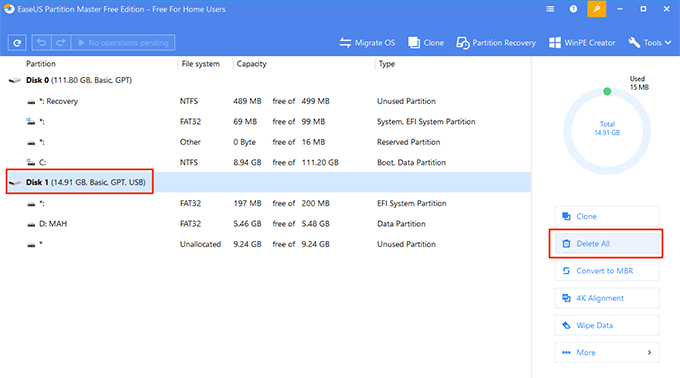
- Kiedy skończy usunąć wszystkie partycje na dysku, kliknij prawym przyciskiem myszy dysk i wybierz opcję, która mówi Tworzyć. Pozwoli ci tworzyć nowe partycje.
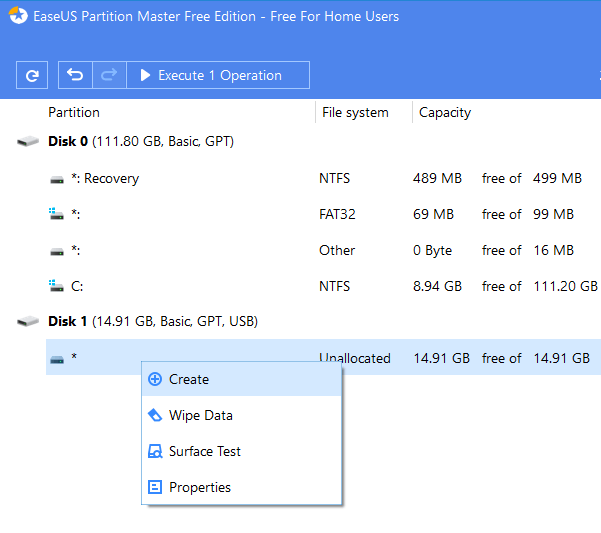
- Wprowadź następujące wartości w danych polach, a następnie kliknij przycisk, który mówi OK na dnie.
Etykieta partycji - Wprowadź dowolną nazwę tutaj
System plików - wybierać Fat32
List do jazdy - Wybierz list, który chcesz przypisać do swojego dysku USB
Zdecyduj rozmiar i pozycję - Upewnij się, że suwak pokrywa cały rozmiar napędu
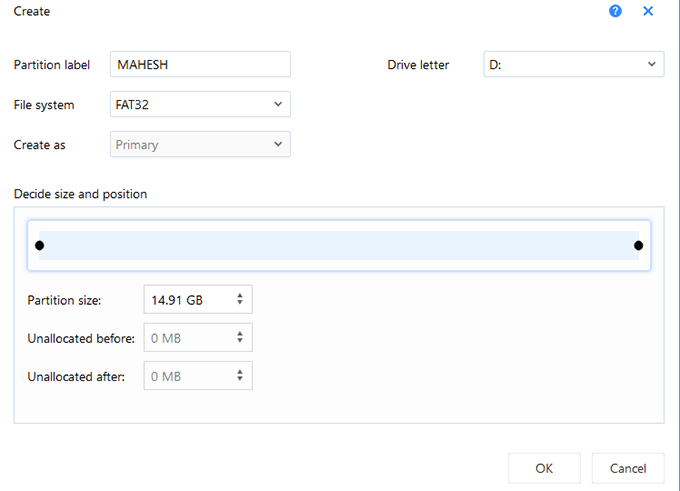
Kiedy twój napęd USB jest sformatowany, pojawi się z pełną pojemnością Ten komputer w Twoim komputerze.
Rozwiąż problem z błędną pojemnością z napędem USB za pomocą bootice
Jeśli nie chcesz instalować narzędzia na komputerze, aby naprawić problem z niewłaściwą pojemnością dysku USB, możesz użyć Bootice, która jest przenośnym narzędziem, które nie wymaga instalacji.
Musisz tylko uzyskać narzędzie ze strony internetowej, uruchomić je, określić kilka opcji, a w mgnieniu oka na dysk USB.
Pobierz narzędzie Routa z Softpedia, wyodrębnij pliki archiwum i kliknij dwukrotnie plik wykonywalny, aby uruchomić narzędzie.
Podłącz dysk USB do komputera, wybierz dysk z Dysk docelowy rozwijać się w narzędziu i kliknij Części zarządzają.
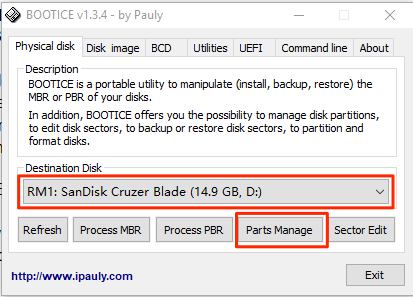
Pojawi się nowy ekran pokazujący wszystkie partycje dostępne na Twoim dysku. Nie musisz nic z nimi robić - po prostu kliknij Ponowne części przycisk na dole.
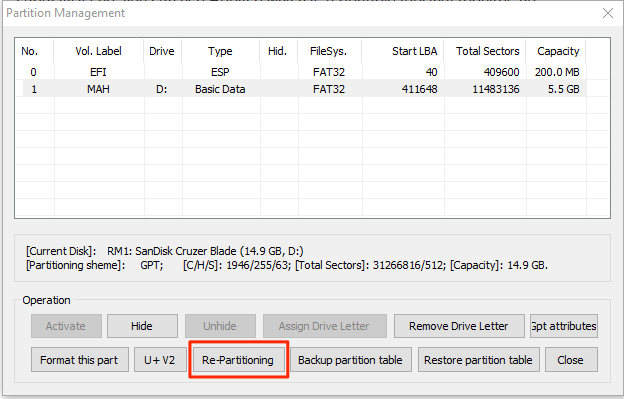
Poniższy ekran pozwoli ci określić, w jaki sposób chcesz ponownie oddzielić dysk. Wybierz opcje jako następujące i kliknij OK.
Tryb dysku - wybierać Tryb USB-HDD (pojedyncza partycja)
System plików - Fat32
Etykieta Vol - Możesz wprowadzić dowolną nazwę na swój dysk tutaj
Rozpocznij LBA - Wchodzić 1
Zarezerwowane sekundy - Wchodzić 32
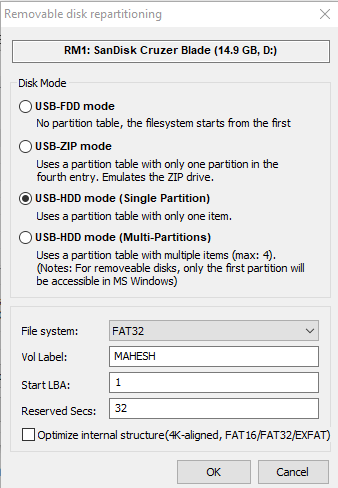
Otrzymasz szybkie ostrzeżenie, że wszystkie dane na dysku zostaną utracone. Kliknij OK Aby kontynuować i sformatować napęd.
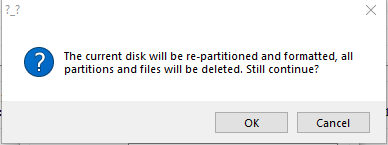
Po zakończeniu formatowania przekonasz się, że komputer pokazuje teraz pełną pojemność pamięci USB.
Napraw niepoprawny rozmiar dysk USB za pomocą wiersza polecenia
Niewłaściwy problem wielkości dysku USB można również naprawić za pomocą wiersza polecenia. Istnieje polecenie, które pozwala usunąć wszystkie partycje, sformatować napęd, a następnie odtworzyć partycje na dysku.
Otworzyć Menu Start, Szukaj Wiersz polecenia, Kliknij go prawym przyciskiem myszy, gdy zobaczysz go w wynikach i wybierz Uruchom jako administrator.
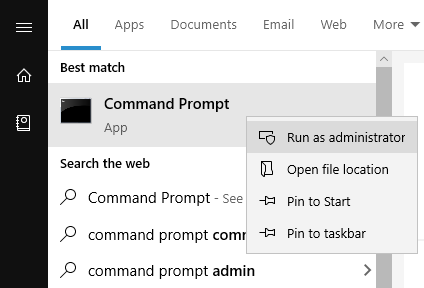
Wpisz następujące polecenie w oknie wiersza polecenia i naciśnij Wchodzić. Uruchomi wersję wiersza poleceń programu narzędzi dyskowych.
Diskpart
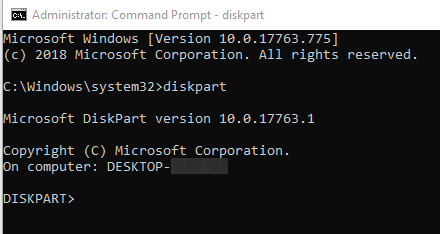
Wpisz następujące polecenie, aby wyświetlić wszystkie dyski dołączone do komputera. Twój dysk USB będzie jednym z tych dysków.
Dysk listy
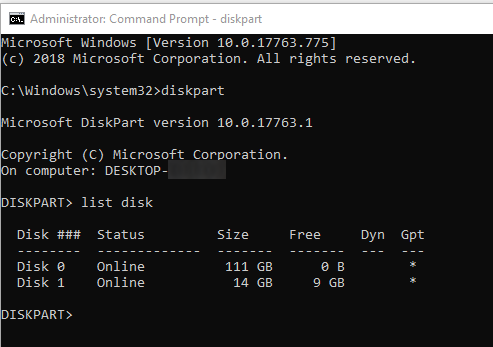
Aby wykonać operację na dysku, uruchom następujące zastępowanie polecenia N z rzeczywistą liczbą dla twojego dysku USB.
Wybierz dysk n
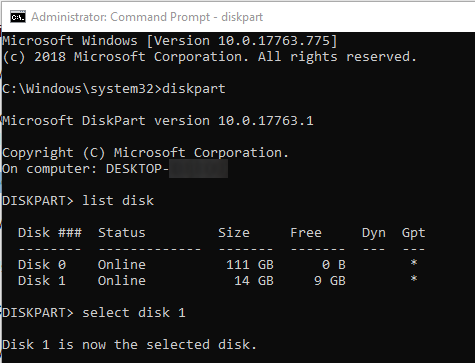
Użyj następującego polecenia, aby wyczyścić napęd USB.
czysty
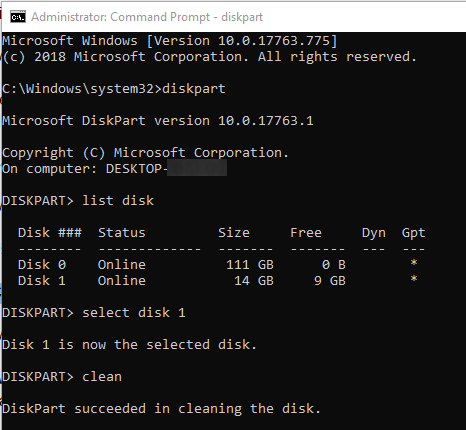
Po oczyszczeniu napędu uruchom następujące polecenie, aby utworzyć nowe partycje.
Utwórz partycję podstawową
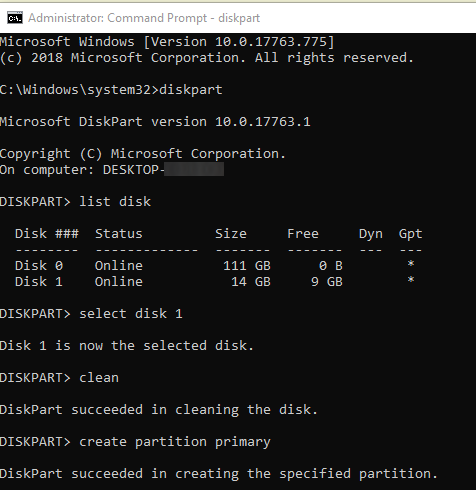
Na koniec użyj następującego polecenia, aby sformatować format napędu do FAT32.
Format FS = FAT32 Szybki
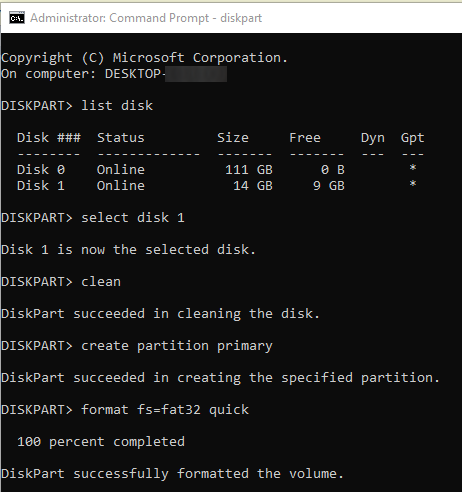
Po sformatowaniu dysku może być konieczne odłączenie go, a następnie podłączyć z powrotem do komputera. Następnie przekonasz się, że komputer pozwala korzystać z pełnej pojemności przechowywania napędu.
- « Przeglądanie i wstawienie daty, którą dokument został ostatnio zmodyfikowany w dokumencie Word
- Korzystanie z interfejsu internetowego transmisji »

